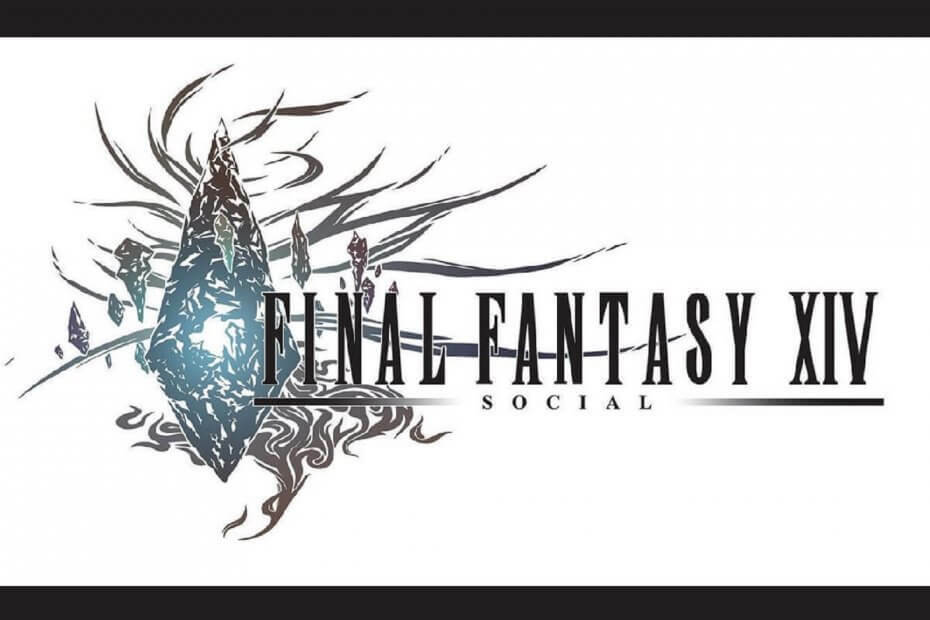- Roblox is een MMO-sandbox-game waarin spelers kunnen genieten van een uitgebreide verzameling arcade-minigames, wereldopbouw en aangepaste scenario's.
- Het is belangrijk om je games up-to-date te houden om te kunnen profiteren van de nieuwste patches en functies, maar als je problemen hebt met het updaten van Roblox, zal deze gids je helpen dit probleem op te lossen.
- Ga voor meer inhoud over online games, waaronder Roblox, naar onze speciale pagina waar je oplossingen en recensies voor de populairste titels vindt.
- Roblox heeft zijn aantal fouten gezien en met nieuwe die de hele tijd door gebruikers worden gemeld, is onze Roblox-pagina is de beste plek om van alles op de hoogte te blijven.

- CPU, RAM en netwerkbegrenzer met hot tab killer
- Direct geïntegreerd met Twitch, Discord, Instagram, Twitter en Messengers
- Ingebouwde geluidsbediening en aangepaste muziek
- Aangepaste kleurthema's van Razer Chroma en donkere pagina's forceren
- Gratis VPN en Adblocker
- Opera GX downloaden
Roblox is een van de meest populaire games ter wereld, met 9 miljoen actieve maandelijkse gebruikers. Deze game is de definitie voor 'multiplatform', omdat deze beschikbaar is op bijna alle systemen die er zijn.
Als je kunt rennen Windows 10, de kans is groot dat je kunt rennen Roblox vanaf het bureaublad of een browser zonder problemen. Echter, Roblox is niet foutloos.
Een van de meest voorkomende fouten verschijnt wanneer de game start, omdat gebruikers de game niet kunnen updaten naar de nieuwste release.
Dit kan een probleem zijn, omdat je de nieuwste versie nodig hebt om te kunnen spelen. Gelukkig zijn er enkele oplossingen die je kunt uitproberen en we hebben ervoor gezorgd dat we ze hieronder hebben opgenomen.
Op zoek naar de beste browser om Roblox op Windows 10 te spelen? Dit zijn onze topkeuzes!
Hoe Roblox-updatefouten op Windows 10 op te lossen?
- Start de pc opnieuw op
- Controleer op verbindingsproblemen
- Probeer het spel in een browser bij te werken
- Cache van app wissen
- Windows-probleemoplosser uitvoeren
- Installeer het spel opnieuw
1. Start de pc opnieuw op

Eerste dingen eerst. Als u uw pc opnieuw opstart en de app opnieuw opent, moeten updateproblemen vaker wel dan niet worden opgelost. De meeste bugs en glitches in Roblox kunnen eenvoudig worden verholpen door het spel opnieuw te starten.
Aangezien de updates automatisch worden gedistribueerd nadat u de spel, meerdere keren proberen kan helpen.
Daarnaast raden we aan om uit en aan te melden. Dit is een long shot, maar kan af en toe helpen. Als het probleem zich blijft voordoen, raden we u tot slot de volgende aanvullende stappen aan die we hieronder hebben gegeven.
We hebben eerder uitgebreid geschreven over Roblox-fouten. Maak een bladwijzer van deze pagina voor het geval u deze later nodig heeft.
2. Controleer op verbindingsproblemen

Zoals we al zeiden, worden Roblox-updates automatisch beheerd. En aangezien de updateprocedure om een gratis en ongekende verbinding vraagt, moet je de firewall- en routerinstellingen controleren.
Roblox vereist namelijk te allen tijde een stabiele verbinding en het is belangrijk om het vrij te laten communiceren via de Windows Firewall.
Volg deze stappen om Roblox toe te voegen aan de lijst met toegestane apps in Windows Firewall:
- Typ Firewall in de Windows-zoekbalk en open Een app toestaan via Windows Firewall.
- Klik Instellingen veranderen.
- Toestaan Roblox om vrij te communiceren door beide vakjes aan te vinken.
- Bevestig de wijzigingen en start uw pc opnieuw op.
- Start Roblox opnieuw.
Vergeet bovendien niet om de verbinding op te lossen. Hier volgen enkele algemene stappen die u kunt nemen om mogelijke verbindingsproblemen op te lossen:
- Gebruik een bekabelde verbinding in plaats van wifi.
- Start uw router opnieuw op.
- Routerinstellingen beheren. Zorg ervoor dat de poorten open zijn, schakel UPnP en QoS in indien beschikbaar.
- Schakel VPN of Proxy voorlopig uit.
- Werk de firmware van de router bij.
3. Probeer het spel in een browser bij te werken

Dit heeft geen invloed op de desktopversie, maar u kunt in ieder geval gemakkelijker bepalen of het probleem wederzijds is of dat het uitsluitend aanwezig is op de desktop UWP-versie.
Roblox updaten in a browser is volledig hetzelfde als het updaten in de desktop-app. Open gewoon de Roblox-webclient en log in. Nadat het spel is gestart, worden alle beschikbare updates automatisch beheerd.
In het geval dat de web cliënt niet voldoen, raden we aan de cache van de browser te wissen en uiteindelijk zelfs over te schakelen naar een alternatief.
Als u niet zeker weet hoe u de cache van 3 belangrijke browsers moet wissen, volgt u de onderstaande stappen:
Google Chrome en Mozilla Firefox
- druk opShift + Ctrl + Deleteom de te openen Browsergeschiedenis verwijderen menu.
- Selecteer Altijd als het gewenste tijdsbestek.
- Verwijderen Koekjes, Afbeeldingen en bestanden in cacheen andere sitegegevens. Focus op cookies, want het verwijderen ervan is van het grootste belang.
- Klik op de Verwijder gegevensknop.

Microsoft Edge
- OpenRand.
- druk opCtrl + Shift + Delete.
-
Vink alle vakjes aan en klik op Doorzichtig.

Als een browser niet werkt vanwege bepaalde beperkingen, probeer dan een andere. Vergeet alleen niet om alle benodigde machtigingen aan Roblox te verlenen om het spel succesvol te starten en ervan te genieten.
4. Cache van app wissen

Hoewel we de cache noemen, kunt u ook de cache van de app wissen. Alle Windows-apps slaan stukjes applicatiegegevens op om het laden te versnellen en bepaalde configuratie-invoer te behouden.
De gegevens in de cache stapelen zich echter snel op en dit kan het spel vertragen of, in dit geval, het bijwerken voorkomen.
Als u niet zeker weet hoe u de cache van de Roblox-app moet wissen, zijn dit de stappen die u moet volgen:
- Sluit het spel.
- Navigeren naar C:/ Gebruikers / (Uw Windows-gebruikersnaam) / AppDataLocal.
- Verwijder de Roblox map en start uw pc opnieuw op. Mogelijk hebt u hiervoor de administratieve toestemming nodig.
- Start uw pc opnieuw op.
Wis de cache eenvoudig met deze tools om ervoor te zorgen dat alles wordt verwijderd!
5. Windows-probleemoplosser uitvoeren
Ook al is dit een long shot, de toegewijde probleemoplosser zou zomaar kunnen helpen. Een van de vorige iteraties van Windows 10 bracht een uniforme tool voor probleemoplossing.
Deze tool heeft, vanwege het groeiende belang van Microsoft Store en het UWP-concept, een speciale probleemoplosser voor alles met betrekking tot Microsoft Store en de bijbehorende apps.
Omdat de UWP-versie van Roblox wordt belegerd, is het misschien voldoende om de probleemoplosser uit te voeren.
Bovendien, als de fout niet wordt verholpen, weet je of het spel de schuldige is of dat het iets anders is.
Volg deze stappen om de probleemoplosser van Windows uit te voeren:
- Klik met de rechtermuisknop op Start en open Instellingen.
- Kiezen Update en beveiliging.

- Selecteer Problemen oplossen uit het linkerdeelvenster.
- Scroll naar beneden en vouw de. uit Windows Store-apps probleemoplosser.

- Voer de probleemoplosser uit en volg de instructies.
Geen fan van Windows Troubleshooter? Probeer een van deze geweldige tools voor het oplossen van problemen!
6. Installeer het spel opnieuw

Ten slotte, als geen van de vorige stappen nuttig was, kan het helpen om de game volledig opnieuw te installeren. Nu adviseerden sommige gebruikers een schone herinstallatie.
Naar eigen zeggen hebben ze de app verwijderd en alle resterende gegevens gewist met iObit Uninstaller, inclusief registervermeldingen. Daarna hebben ze de game opnieuw gedownload en geïnstalleerd.
Blijkbaar begon het spel na deze procedure normaal, inclusief updates. Aan de andere kant, als je zelfs dan nog steeds met de fout zit, kan het helpen om het ticket op het speciale bugrapportageforum te plaatsen.
Vergeet ten slotte niet om een vraag te stellen of alternatieven te bieden voor onze oplossingen. U kunt dit doen in de opmerkingen hieronder.
Opmerking van de uitgever:Dit artikel gaat verder op devolgende bladzijdemet het oplossen van updatefouten op Mac. Meer gidsen nodig? Bekijk onze toegewijdeGaming-sectie.
Veel Gestelde Vragen
Omdat je internetverbinding niet stabiel is of je browser niet up-to-date is. Bovendien kunt u beschadigde bestanden hebben.
Zorg er eerst voor dat je een stabiele internetverbinding hebt en werk vervolgens je browser bij naar de nieuwste versie. Als u de Microsoft Store-app gebruikt, probeer dan Roblox opnieuw in te stellen. Uiteindelijk moet u Roblox opnieuw installeren als niets anders heeft gewerkt.
Ja, Roblox werkt op Windows 10. Je kunt het downloaden van de officiële Roblox-website of uit de Microsoft Store. We raden af om het te downloaden van externe bronnen.
Er kan een probleem zijn met uw internetverbinding. We bespreken dit probleem, samen met vele andere, in onze complete gids over: Roblox-updatefouten oplossen.
We bespreken hoe u Roblox op Windows 10 kunt updaten in onze gids voor probleemoplossing bijwerken. Bovendien, als je problemen hebt met Roblox, hebben we een gids over: hoe de meest voorkomende fouten te herstellen.
Ja, Roblox werkt zowel op Windows 10 als op andere platforms. Zorg ervoor dat je download de nieuwste versie van Roblox wanneer u het installeert.